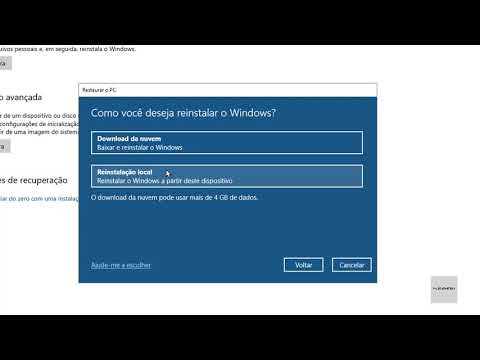
Contente
Tarefas diárias precisavam ser mais fáceis no Windows. Durante anos, a Microsoft praticamente abdicou da responsabilidade de reinicializar os PCs. Se você quisesse excluir todos os seus programas porque o seu computador estava instável ou um problema aparecia, você precisava ter um backup do software que estava no seu PC. Você precisava ter criado esse back-up ou um pagamento para recuperação de DVD. Fabricantes de hardware do Windows finalmente incluíram sistemas de restauração em seus PCs, mas eram trabalhosos e muitas vezes não funcionavam conforme planejado. O sistema operacional Windows 8 da Microsoft revolucionou a redefinição dos PCs com Windows. A atualização gratuita do Windows 10 possui algumas melhorias próprias.
O Windows 8 permite que os usuários restaurem seu PC com o apertar de um botão, mas o Windows 10 torna o processo uma solução mais prática para os problemas do dia-a-dia. Com o sistema anterior, qualquer pessoa que restaurasse seu PC com Windows 8.1 acabou com o Windows 8 sem nenhuma atualização. Se a Microsoft mantivesse esse sistema, qualquer pessoa que redefinisse o Windows 10 após a atualização acabaria com o Windows 8.
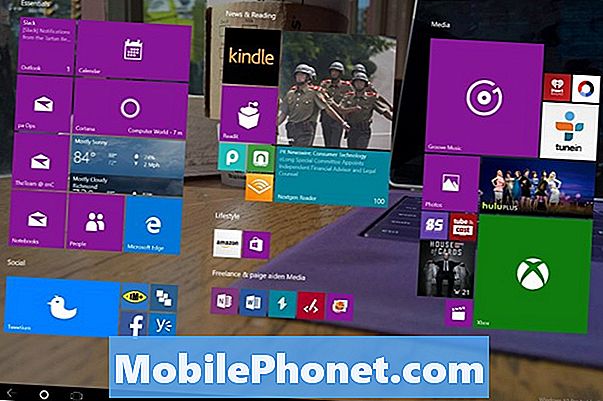
Veja como redefinir seu PC com Windows 10
A redefinição do seu computador com Windows 10 é uma opção nuclear, uma ação que você deve realizar apenas se estiver passando o dispositivo para outra pessoa ou se houver problemas sérios com o Windows. Trate todos os toques ou clique como se a vida do seu dispositivo dependesse disso. As redefinições não podem ser desfeitas.
Pressione a tecla Windows no seu teclado ou o botão do Windows no seu tablet ou o Windows 2-em-1 para abrir a tela inicial / menu Iniciar.

No menu Iniciar, toque ou clique no Definições roda dentada no canto inferior esquerdo.

Se você não vir essa configuração, é provável que você esteja no modo Tablet. Não se preocupe, também está acessível lá. Microsoft esconde um atalho para as configurações e mais dentro de um menu no lado direito da tela. Toque no botão de menu no canto superior esquerdo da tela inicial e selecione Configurações.
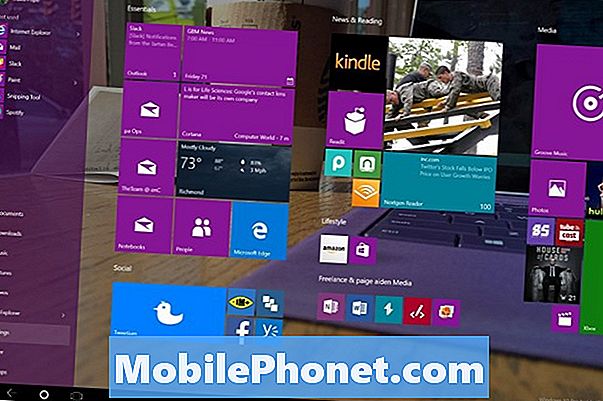
Toque ou clique em Atualização e Recuperação. É o último item de menu à direita, na parte inferior.
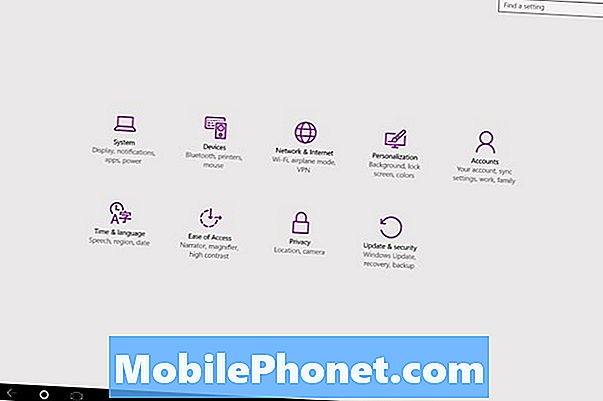
Selecione Recuperação no menu à esquerda da tela. É a quarta opção na parte superior do menu.
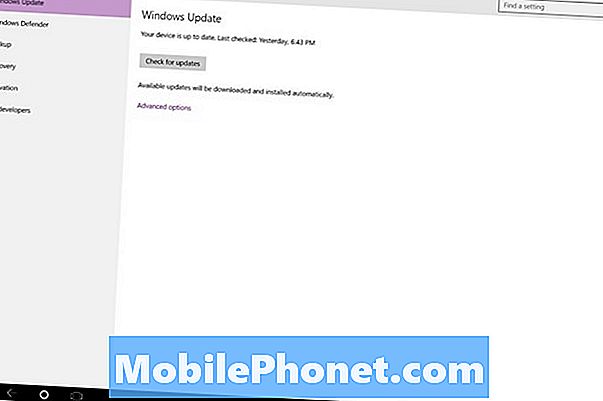
Procure o Redefinir este PC opção. Quando você estiver pronto para redefinir seu toque no Windows 10 PC ou clique nele.
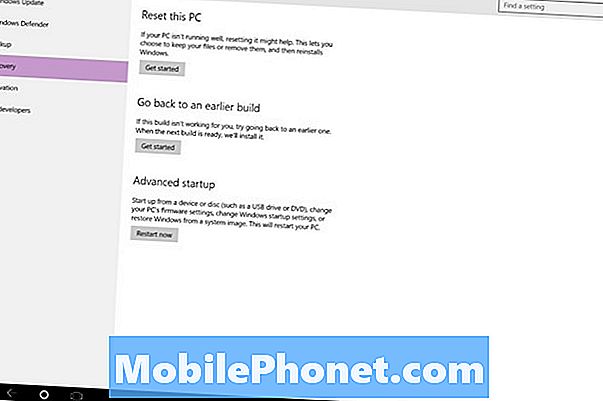
Como o Windows 8, o Windows 10 facilita a redefinição, tirando a suposição e a preparação. Ao iniciar uma redefinição do Windows 10, os usuários têm duas opções. Uma opção completa limpa o armazenamento e instala o Windows 10 novamente. Esta configuração não se preocupa com arquivos e dados pessoais. Ela será excluída para que você volte para a experiência recente da fábrica.
A opção Remover tudo é para usuários que planejam vender um PC ou entregá-lo a outro membro da família. Se você já fez backup de suas informações, essa opção também é ótima. Alguns até usaram essa opção para limpar os problemas causados pela atualização do Windows 8.1 para o Windows 10.
Se você ainda precisa fazer backup de suas informações, a opção Keep My Files é definitivamente para seu benefício. Você ainda recebe uma nova cópia do Windows 10 instalada após a atualização, mas o Windows 10 salvará seus dados para você, deixando-os exatamente no mesmo lugar em que estavam antes da redefinição. Seus aplicativos e programas não existem mais, mas seus documentos, fotos e vídeos ainda estão lá e você não precisa fazer o backup antes.
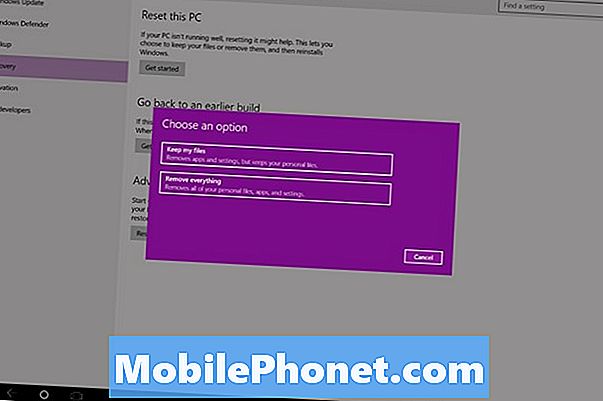
Para deixar claro, você ainda deve fazer um backup porque algo dá errado, mesmo se você só descarregar seus documentos e configurações no utilitário de armazenamento em nuvem do OneDrive integrado ao Windows 10.
Como redefinir o seu PC com Windows 10: Coisas a saber
Absolutamente, não inicie o processo de reinicialização sem primeiro conectar seu cabo de alimentação. A última coisa que você quer é perda de energia enquanto o Windows está trabalhando com seus arquivos e sistema operacional. Nesse mesmo sentido, não desligue seu PC durante o processo de reinicialização, mesmo que pareça que a redefinição está emperrada. Limpar completamente a unidade durante uma reinicialização pode levar horas. Seja paciente e você deve ter um PC com uma nova cópia do Windows 10 em nenhum momento.
As opções e os métodos detalhados neste tutorial funcionam em qualquer dispositivo que você tenha executando o Windows 10. O processo em si não muda, mas alguns dos soluços que você pode encontrar podem depender do fator de forma. Os computadores portáteis, os computadores de secretária e os Windows 2-em-1 têm uma grande quantidade de armazenamento disponível para eles, o que significa que é muito mais provável que reponha e mantenha as suas coisas a funcionar. Com tablets e computadores com armazenamento limitado, o Windows 10 pode solicitar que você limpe mais espaço antes de tentar restaurar tudo e manter todos os arquivos. Se isso acontecer, é melhor fazer backup dos arquivos e executar a redefinição. Você também pode excluir arquivos e programas indesejados, mas isso não garante que você tenha o espaço necessário.
Boa sorte com o seu reset do Windows 10.


